機能紹介
2020.02.14
マイ時刻表を活用しよう<Android版>

いつもYahoo!乗換案内をご利用いただきありがとうございます。今回は、使ってみるととても便利な「マイ時刻表」の機能についてご紹介したいと思います。
例えば、こんなことありませんか?
- 毎日乗る電車だから、さっと時刻表を確認したい。
- バスの時刻を調べたいけど、検索が結構手間で毎回は面倒。
- 時刻表を検索している間に、電車やバスが出発してしまった!
そんなとき、マイ時刻表に登録しておけば簡単に時刻表が確認できます!
マイ時刻表ってどんな機能?
駅やバス停の「時刻表」を最大20件まで登録できる機能です。利用のたびに駅やバス停を検索しなくても、直ぐに「時刻表」の確認ができるのでとても便利。
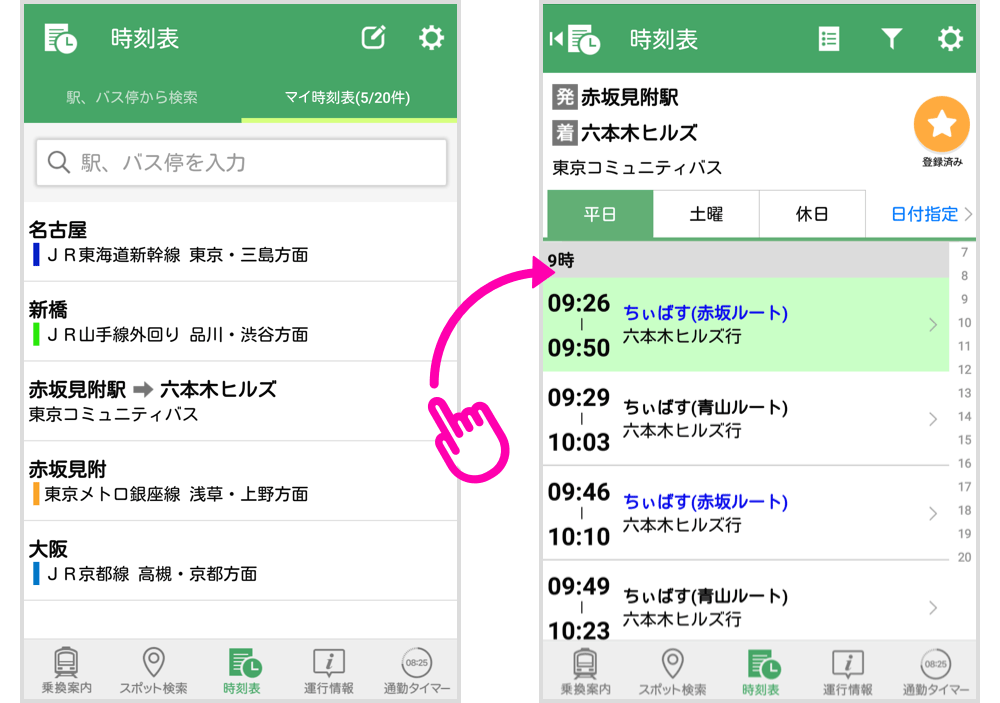
マイ時刻表に駅の時刻表を登録する
1.まず「時刻表」を開いて、駅を検索します。
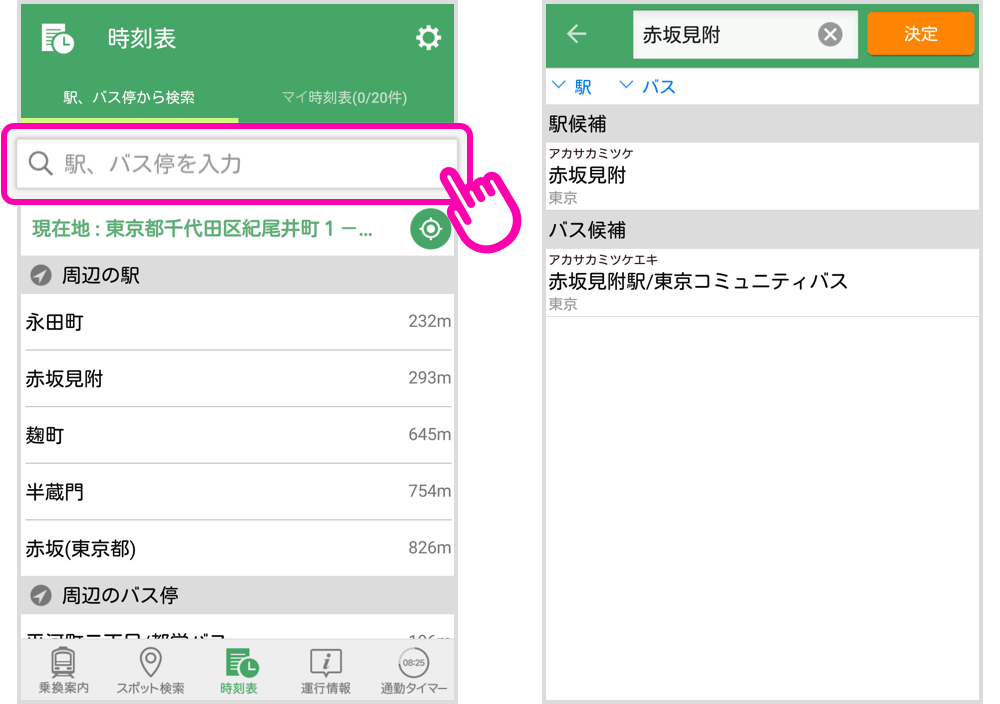
2.行き先の方面を選択し、右上の「登録する」をタップします。
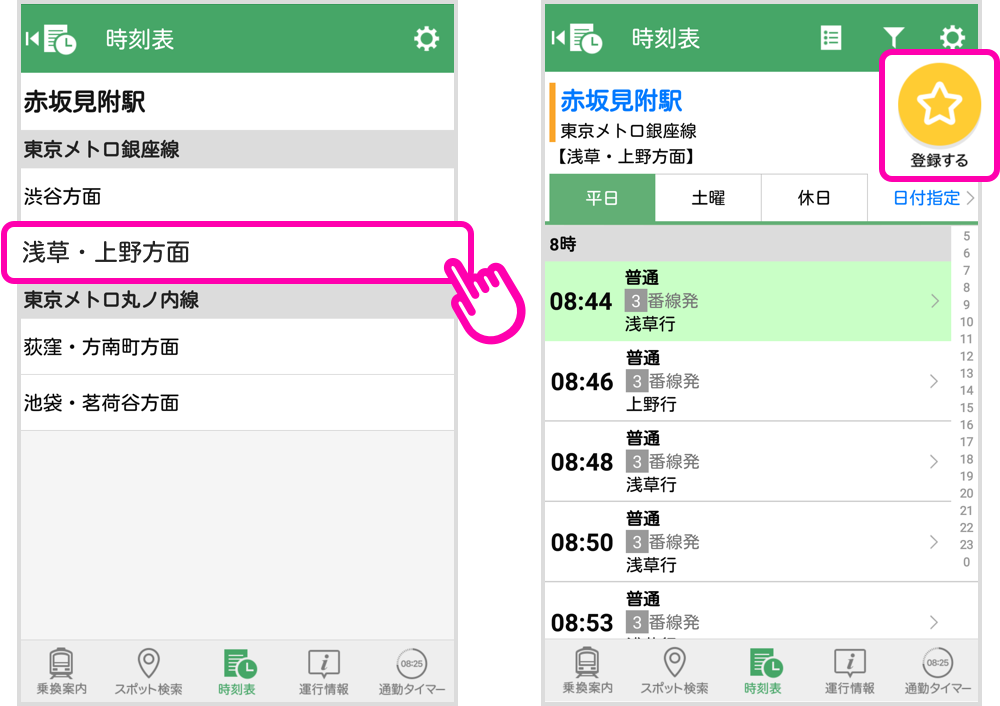
※マイ時刻表の登録には、Yahoo! JAPAN IDでのログインが必要です。
※Yahoo! JAPAN IDをお持ちでない場合はこちらから登録してください。
3.マイ時刻表に、「時刻表」が登録されていることが確認できます。
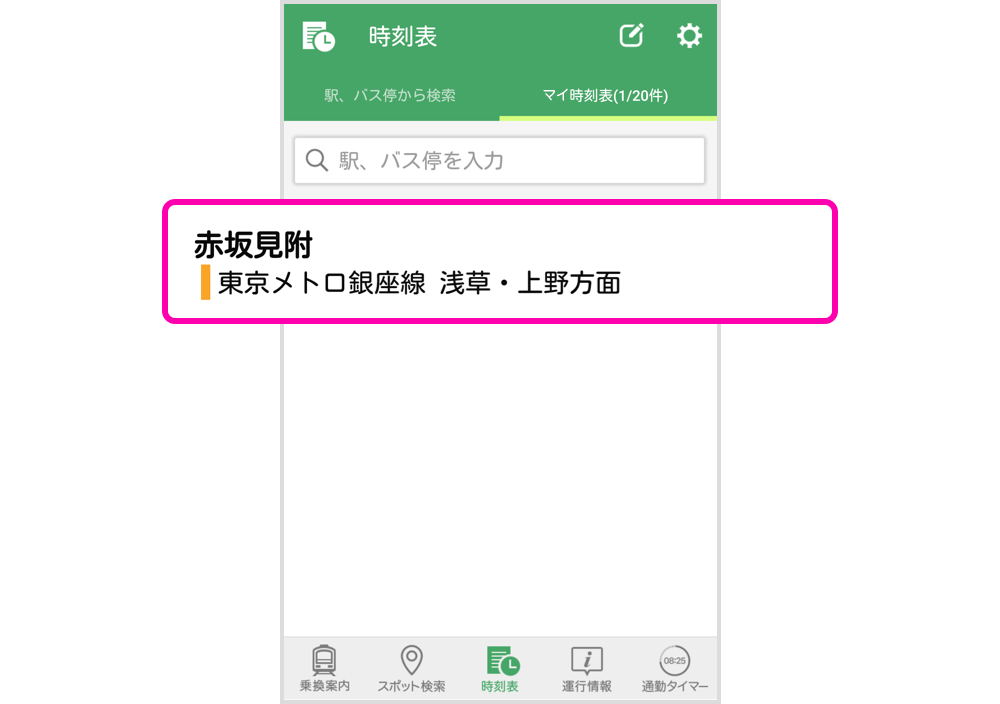
つづいて、バス停の「時刻表」を登録してみましょう。
マイ時刻表にバス停の時刻表を登録する
1.駅と同じく「時刻表」から乗車するバス停を検索し、到着バス停を選択します。
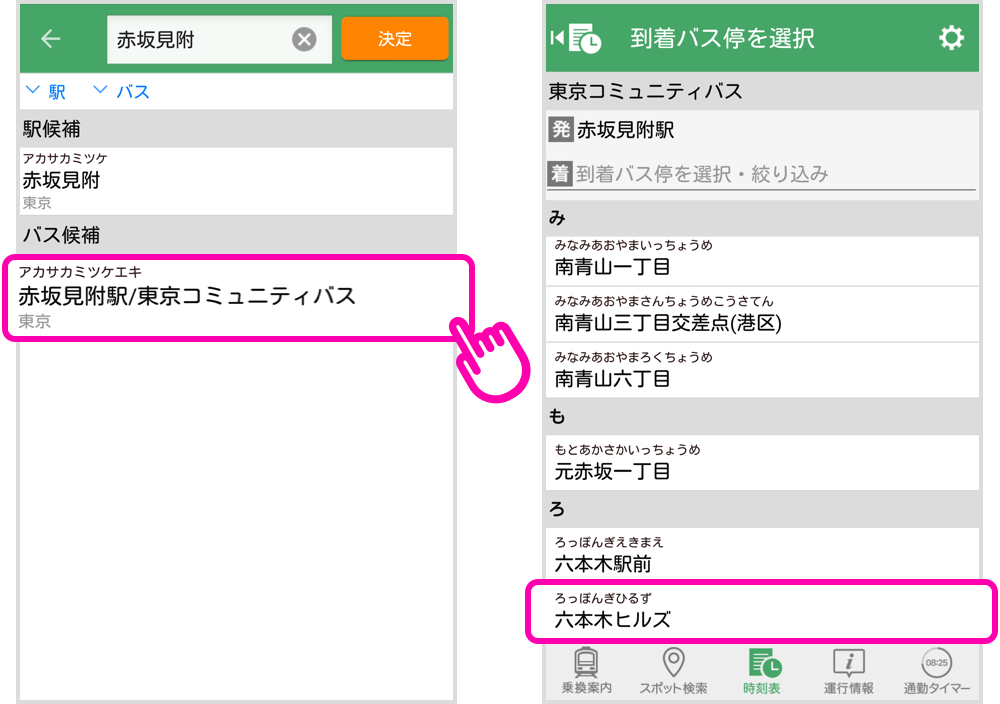
2.右上の「登録する」をタップして、マイ時刻表に登録します。
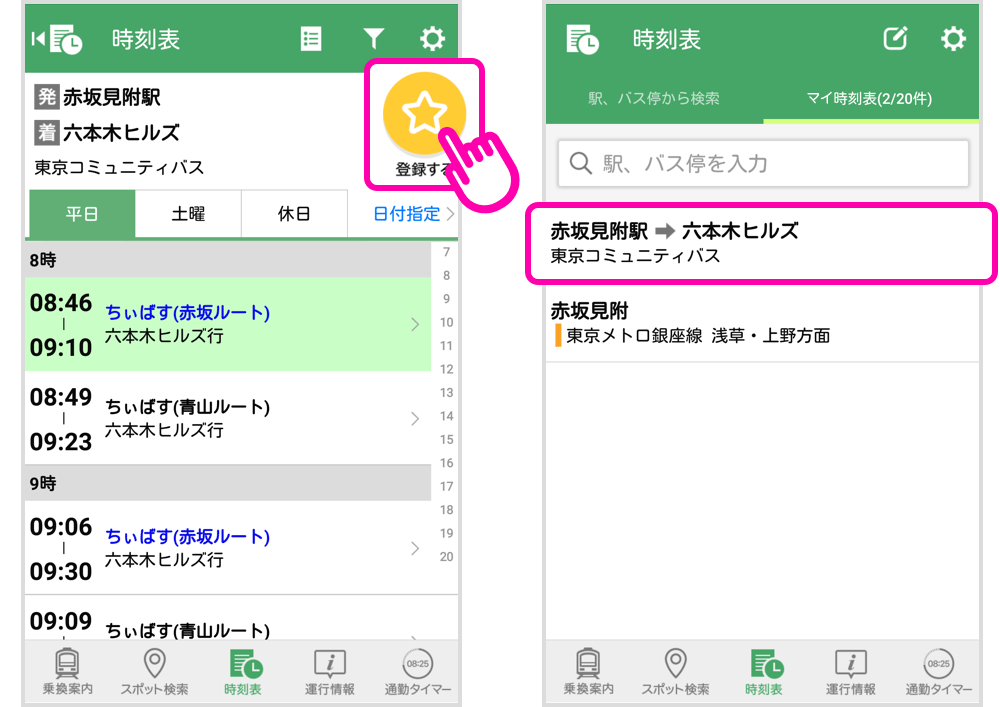
日付を指定してマイ時刻表に登録する
旅行や出張など、あらかじめ利用する日付が決まっている場合などに便利です。
1.「時刻表」の検索結果から「日付指定」をタップ、日付を設定→決定を押す。
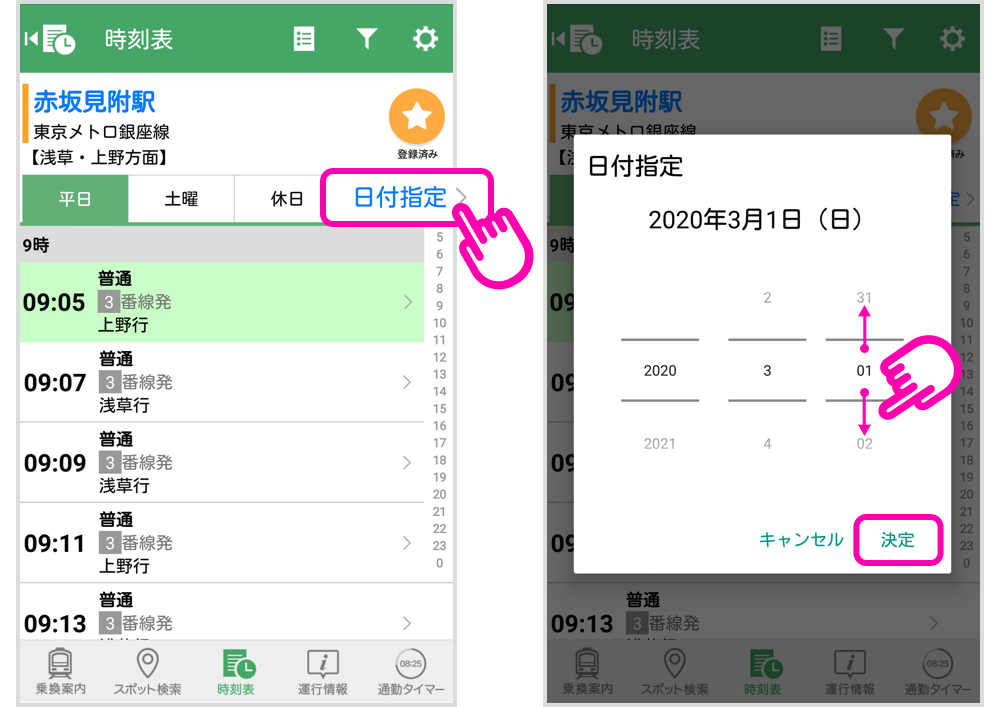
2.右上の「登録する」をタップすると、指定した日付の時刻表が登録されます。
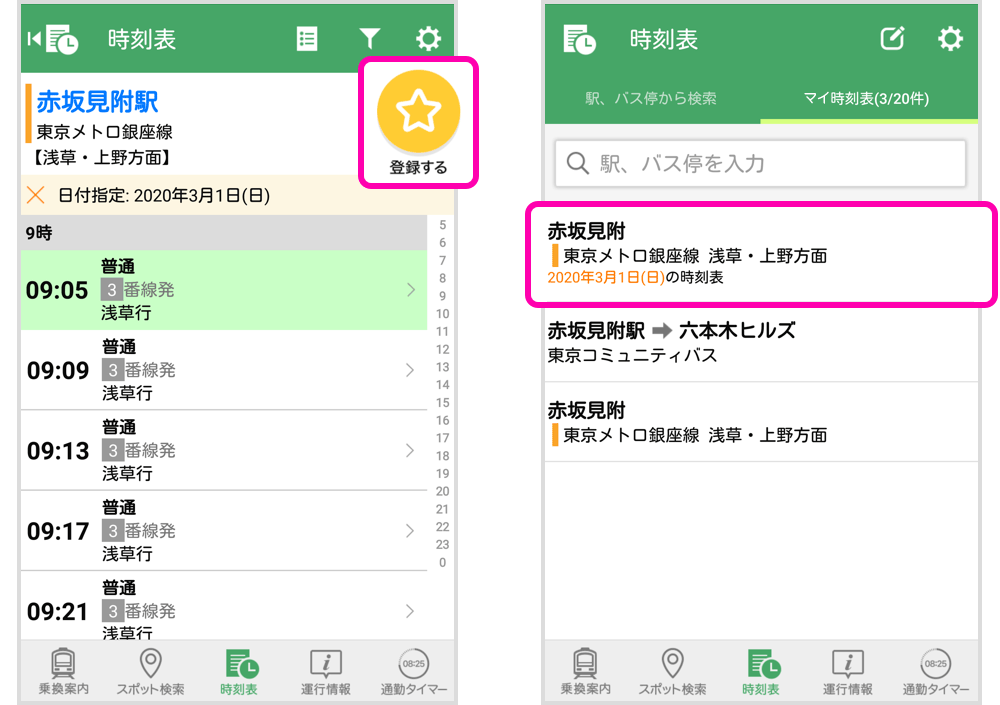
マイ時刻表を整理する
最後に、登録が増えてきたマイ時刻表を整理する方法をご説明します。
1.並び順を変えたい場合
マイ時刻表の右上にある編集ボタンをタップ、右側の二本線を押さえてフリックします。
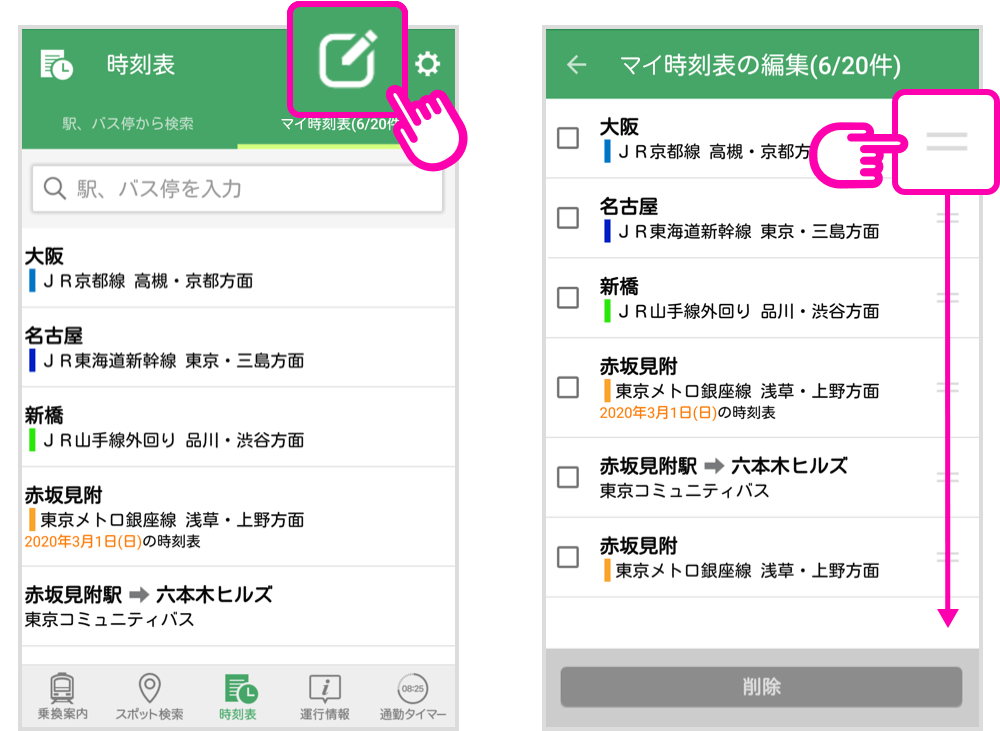
2.時刻表を削除したい場合
チェックボックスにチェックを入れ、下にある削除をタップします。
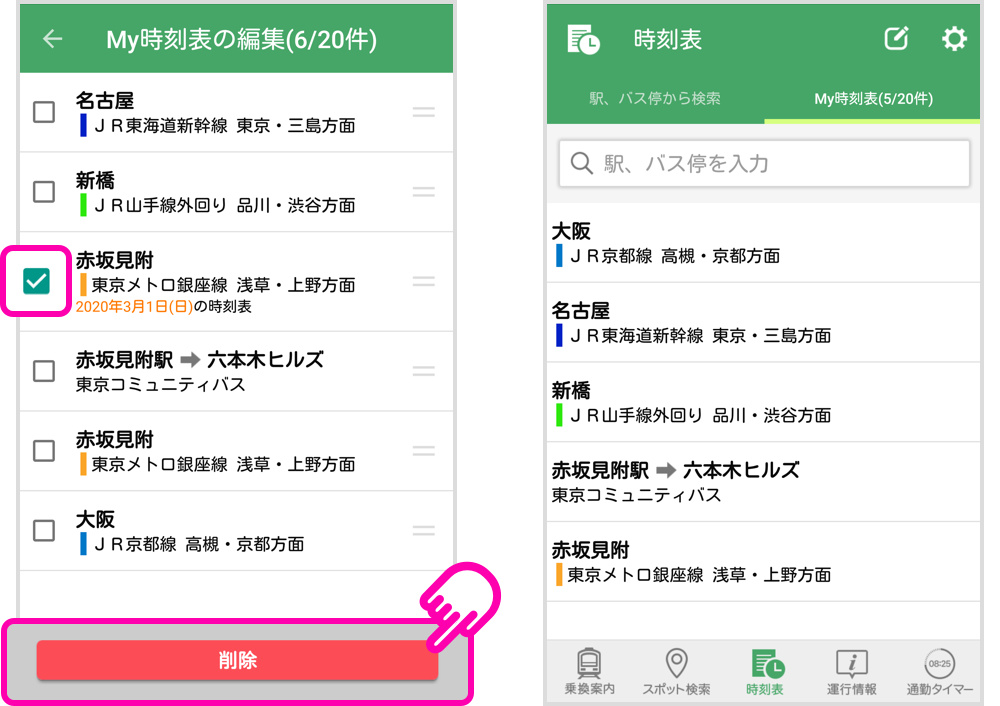
よく利用する駅やバス停をマイ時刻表に登録しておくと、毎回検索する手間が省けてとても便利です。今回のブログではAndroid版をご紹介しましたが、iPhone版でも同じようにマイ時刻表の機能をご利用いただけます。ぜひ、マイ時刻表をご活用ください。
移動に便利なアプリを今すぐダウンロード
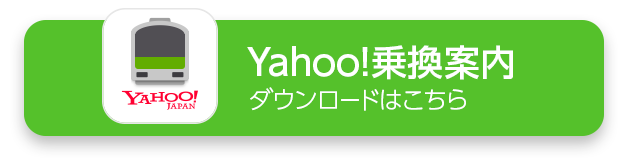
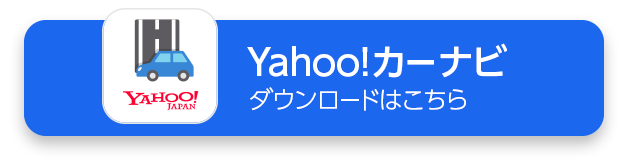
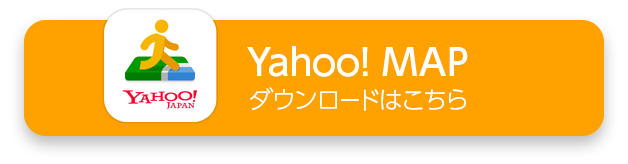
カテゴリ一覧
アーカイブ
- 2025年6月(4)
- 2025年5月(2)
- 2025年4月(5)
- 2025年3月(5)
- 2025年2月(6)
- 2025年1月(4)
- 2024年12月(7)
- 2024年11月(7)
- 2024年10月(2)
- 2024年9月(6)
- 2024年8月(6)
- 2024年7月(6)
- 2024年6月(4)
- 2024年5月(3)
- 2024年4月(3)
- 2024年3月(6)
- 2024年2月(4)
- 2024年1月(2)
- 2023年12月(6)
- 2023年11月(3)
- 2023年10月(2)
- 2023年9月(5)
- 2023年8月(5)
- 2023年7月(2)
- 2023年6月(2)
- 2023年5月(5)
- 2023年4月(2)
- 2023年3月(4)
- 2023年2月(3)
- 2023年1月(1)
- 2022年12月(3)
- 2022年11月(1)
- 2022年10月(4)
- 2022年9月(1)
- 2022年8月(6)
- 2022年7月(2)
- 2022年6月(2)
- 2022年5月(2)
- 2022年4月(2)
- 2022年3月(3)
- 2022年2月(4)
- 2021年12月(2)
- 2021年11月(1)
- 2021年10月(3)
- 2021年9月(2)
- 2021年8月(5)
- 2021年7月(1)
- 2021年6月(3)
- 2021年5月(1)
- 2021年4月(3)
- 2021年3月(2)
- 2021年2月(4)
- 2021年1月(4)
- 2020年12月(3)
- 2020年11月(1)
- 2020年10月(3)
- 2020年9月(4)
- 2020年8月(2)
- 2020年7月(2)
- 2020年6月(2)
- 2020年5月(2)
- 2020年4月(1)
- 2020年3月(7)
- 2020年2月(8)
- 2019年12月(3)
- 2019年11月(5)
- 2019年10月(5)
- 2019年9月(10)
- 2019年8月(2)
- 2019年7月(5)
- 2019年6月(2)
- 2019年5月(3)
- 2019年4月(1)
- 2019年3月(8)
- 2019年2月(3)
- 2019年1月(3)
- 2018年12月(4)
- 2018年11月(3)
- 2018年9月(6)
- 2018年8月(8)
- 2018年7月(7)
- 2018年6月(3)
- 2018年5月(4)
- 2018年4月(4)
- 2018年3月(5)
- 2018年2月(4)
- 2018年1月(6)
- 2017年12月(3)
- 2017年11月(6)
- 2017年10月(5)
- 2017年9月(7)
- 2017年8月(6)
- 2017年7月(1)
- 2017年5月(2)
- 2017年4月(5)
- 2017年3月(16)
- 2017年2月(7)
- 2017年1月(2)
- 2016年12月(6)
- 2016年11月(4)
- 2016年10月(3)
- 2016年9月(6)
- 2016年8月(8)
- 2016年7月(2)
- 2016年6月(1)
- 2016年5月(2)
- 2016年4月(2)
- 2016年3月(9)
- 2016年2月(3)
- 2016年1月(2)
- 2015年12月(3)
- 2015年11月(1)
- 2015年10月(2)
- 2015年9月(2)
- 2015年8月(1)
- 2015年7月(1)
- 2015年5月(1)
- 2015年4月(1)
- 2015年1月(1)